Apple 自從 iOS 14 加入「隱藏照片」功能後,能夠用來隱藏 iPhone私密照片或影片,不過還是可以直接透過相簿內直接點開隱藏相簿來看,導致隱藏功能如同虛設。
最新 iOS 16 相簿鎖功能已經正式實現,能夠將 iPhone 隱藏相簿上所加密和最近刪除相簿,避免其他人點開,就算開啟也需要用 Face ID 、Touch ID 才能解鎖觀看內容,也讓iPhone私密照隱私權也提高不少。
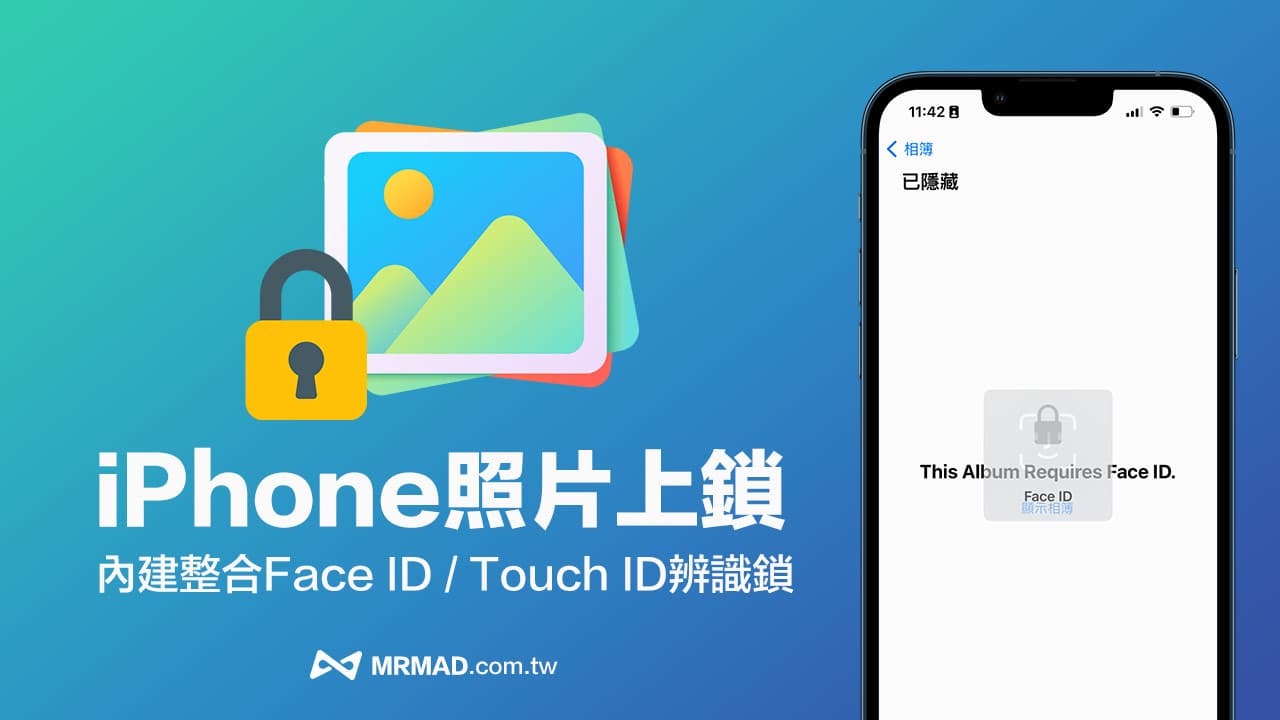
以往 iPhone照片上鎖都需要依賴第三方相簿鎖 APP 才有辦法實現,當然瘋先生也教過不少利用內建功能實現 iOS隱藏照片方法,不過自從 iOS 16 針對「隱藏照片」功能新增上鎖功能後,只要開啟已隱藏或最近刪除的相簿功能,就要依賴 Face ID、Touch ID 或密碼才能解鎖,能夠防止手機借給家人或朋友時,避免對方會偷看令人剛尬又害羞私密照,如果想要隱藏iPhone照片或影片,趕緊透過這篇iOS隱藏照片教學了解。
如何將iPhone照片隱藏不顯示?
打開 iOS 內建「照片 APP」,點擊右上角「選取」,點選想隱藏的iPhone照片或影片,最後點擊左下角「•••」功能按鈕。
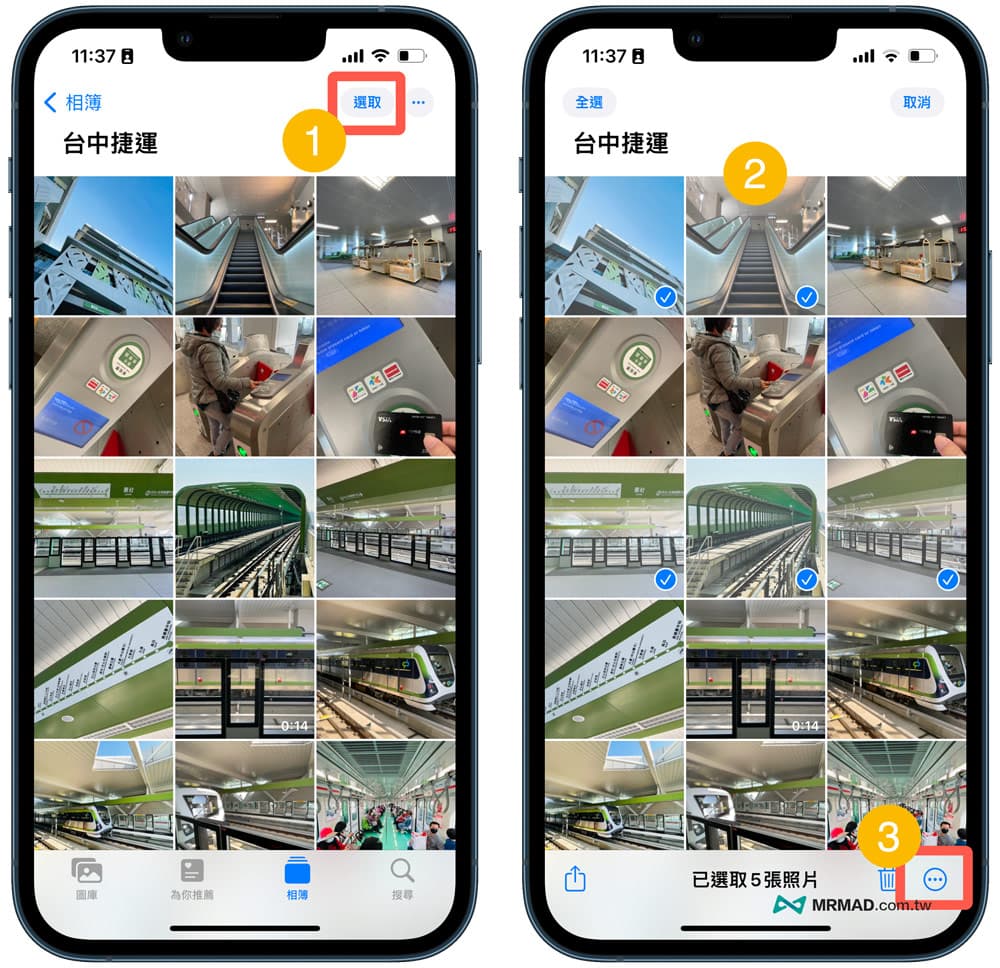
從選單內選擇「隱藏」功能,就會發現隱藏的照片或影片,已經從相簿內消失。
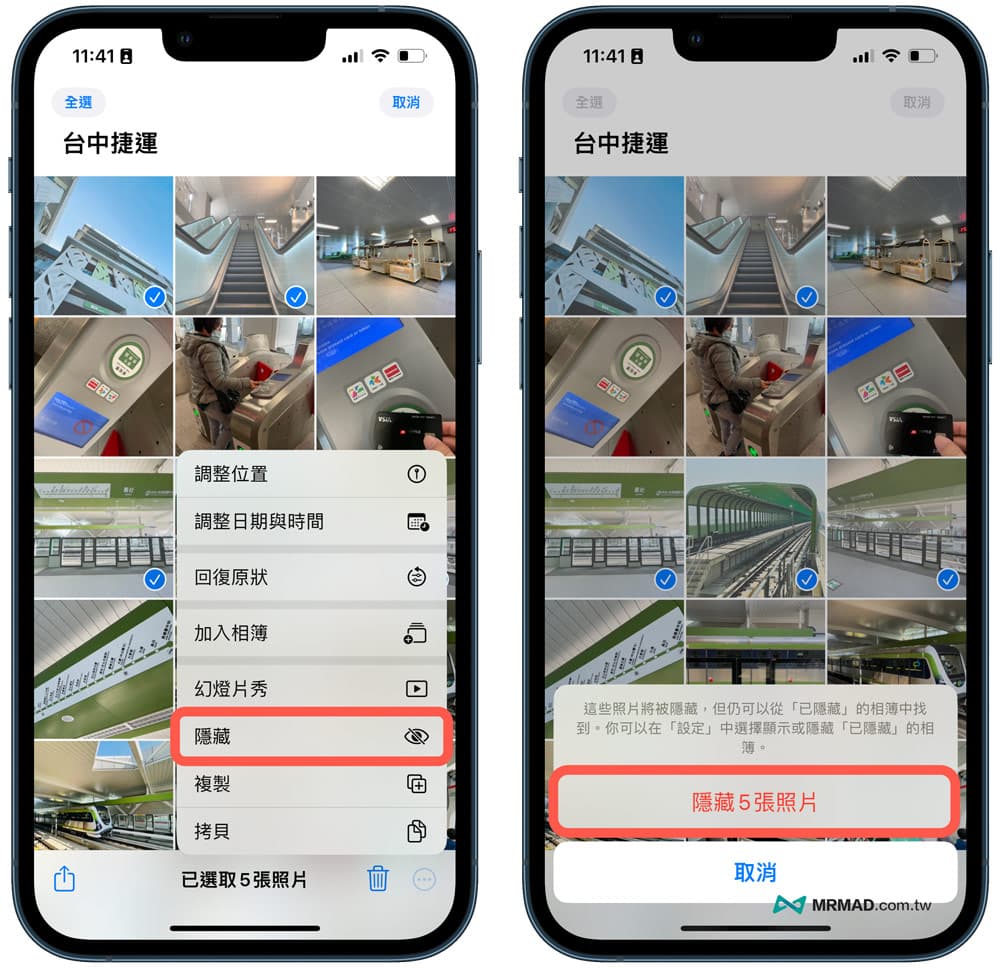
如何開啟iPhone隱藏相簿加密功能
後續要找回iPhone隱藏照片或影片,直接打開 iOS 內建「照片APP」的「相簿」分頁,往下滑會看見「已隱藏」相簿選項,裡面會儲存 iPhone 隱藏照片,且能發現右側會多出鎖頭,代表這兩個功能已經上鎖。
連同刪除的iPhone照片和影片,同樣也會被上鎖,開啟「最近刪除」的相簿同樣需要解鎖才看觀看。
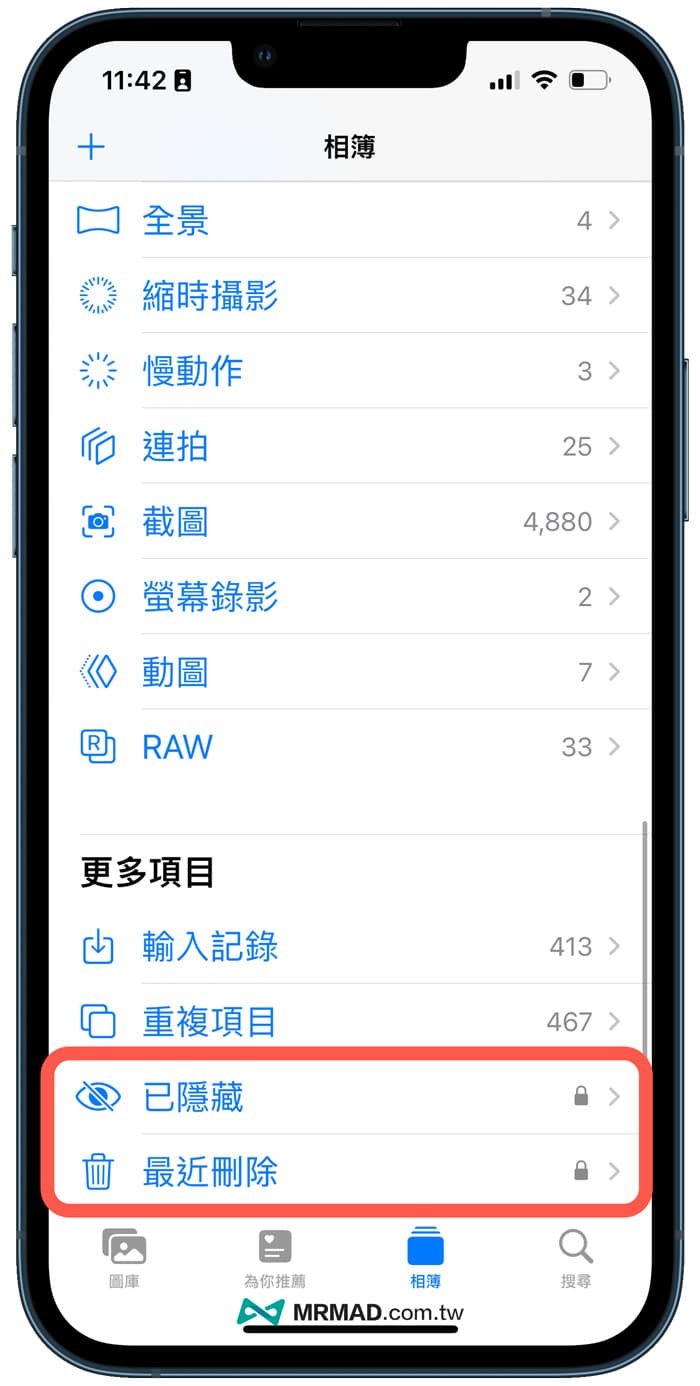
點開iPhone已隱藏相簿後,會需要利用 Face ID、Touch ID 或密碼才能解鎖。
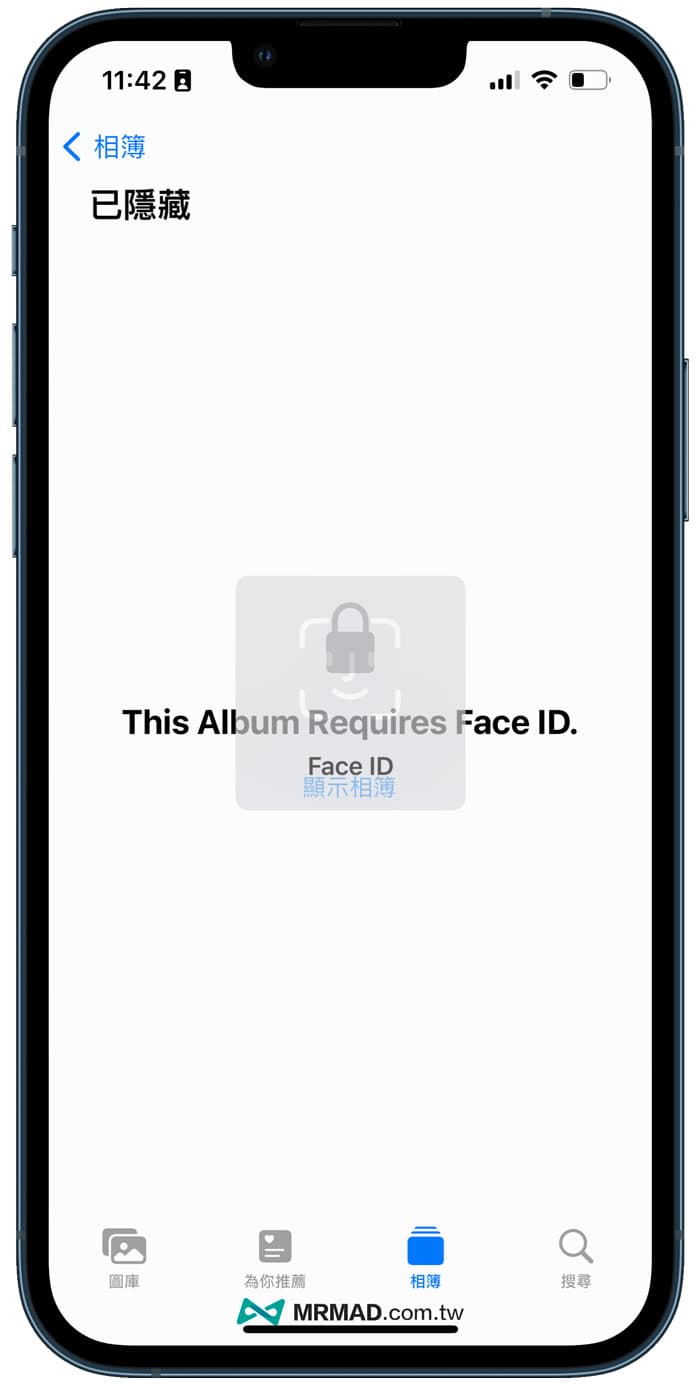
當驗證成功後,才能看見iPhone隱藏相簿內完整的照片或影片。
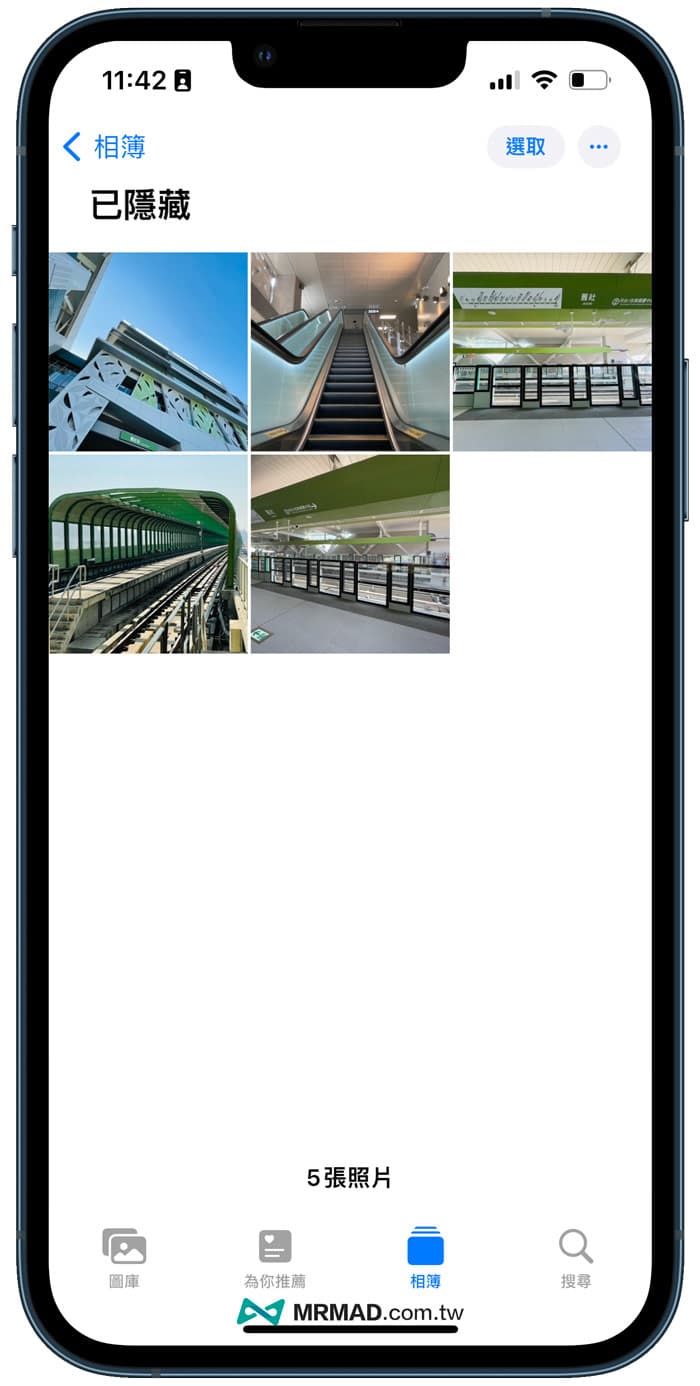
這次 iOS 16 隱藏相簿功能,終於也完美改進解決過去能夠直接點入「隱藏相簿」無法上鎖問題。
如何開啟或關閉iPhone相簿上鎖功能?
要是認為「隱藏相簿」不需要用 Face ID 或 Touch ID 上鎖,沒有什麼私密照被其他人看見,可以透過 iOS「設定」內點選「照片」,會看見「Use Face ID」功能,決定是否要開啟iPhone相簿上鎖驗證機制。
當然也可以關閉「顯示已隱藏的相簿」,直接將隱藏相簿永遠隱藏。
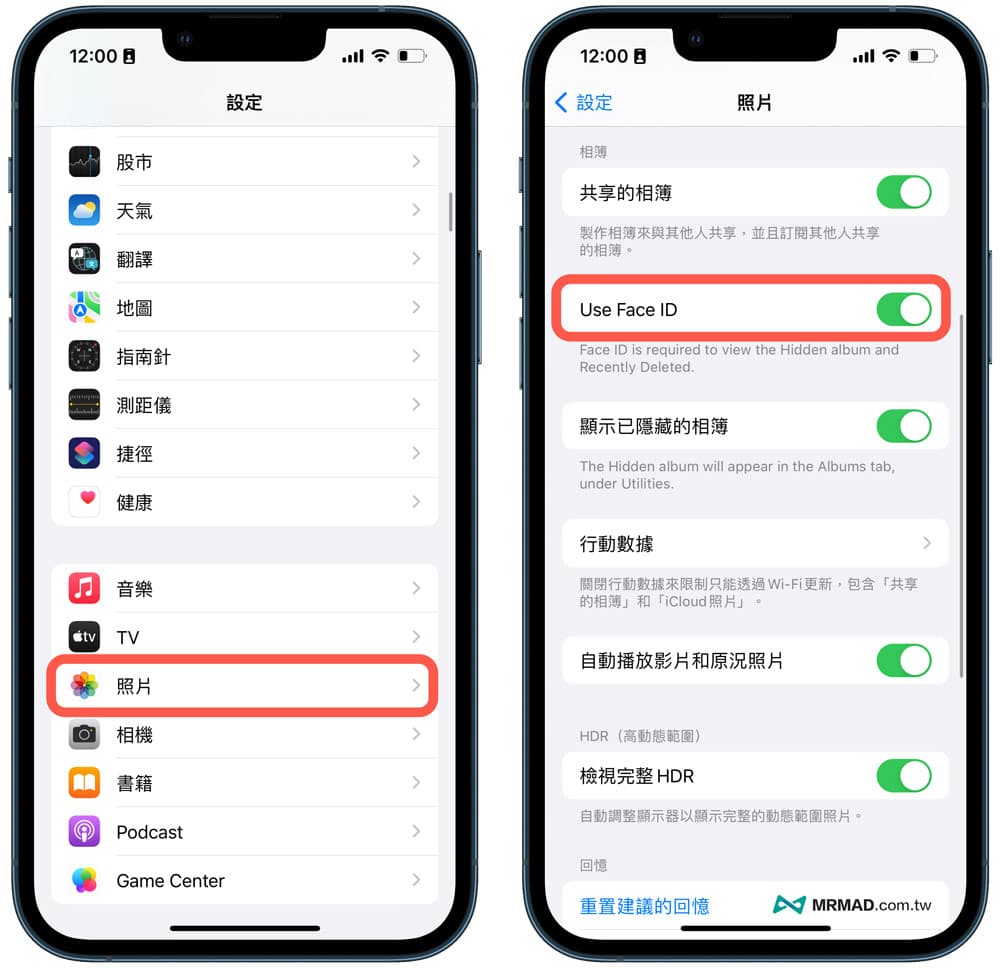
功能總結
Apple 終於替 iOS 16 相簿正式加入「上鎖」功能後,也實現多名用戶多年來盼望內建實現 iPhone隱藏照片上鎖功能,且不需要額外下載安裝第三方App才能實現 ,更不用擔心照片上鎖 App 會在新版本無法支援造成無法開啟問題,現在夠過 iOS 16 照片App內建功能即可實現替照片上鎖。
更多 iOS 16 技巧:
- iOS 16「照片去背景」技巧教學,用iPhone內建一鍵摳圖超神速
- iOS 16 照片重複檢測攻略!6招必學iPhone一鍵刪除重複照片
- iOS 16鎖定畫面教學攻略:用13招打造專屬於個人化解鎖畫面
- iPhone鍵盤打字震動回饋怎麼開?一鍵啟動iOS 16觸覺回饋方法
想了解更多Apple資訊、iPhone教學和3C資訊技巧,歡迎追蹤 瘋先生FB粉絲團、 訂閱瘋先生Google新聞、 Telegram、 Instagram以及 訂閱瘋先生YouTube。